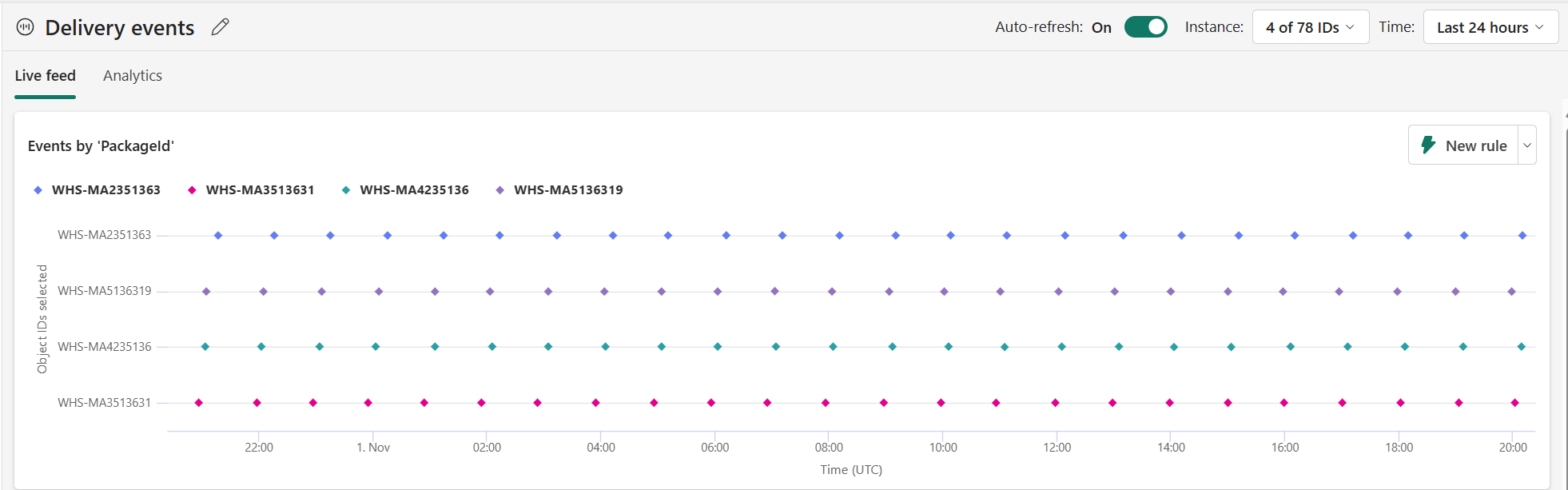Attribuer des données à des objets dans Activator
Dès que vous avez obtenu des données dans Fabric Activator, l’étape suivante consiste à attribuer vos événements à des objets. Vous affectez des événements à des objets s’il existe un objet métier que vous souhaitez suivre. Par exemple : packages, ménages, magasins, etc. Chaque objet utilise des ID uniques pour surveiller au fil du temps.
Remarque
Si vous avez commencé dans Power BI, Activator crée automatiquement un objet pour vous (si nécessaire) et lui attribue vos données Power BI. Vous pouvez ignorer cette section, sauf si vous voulez combiner vos données Power BI avec d’autres événements venant d’eventstreams.
Attribuer des données à un nouvel objet
Ouvrez un espace de travail disposant de données en streaming ou ouvrez l'exemple de flux d'événements Microsoft. Pour créer un objet, sélectionnez le flux d’événements que vous souhaitez ajouter à l’objet. Sélectionnez ensuite Nouvel objet dans le ruban. Activator vous invite à entrer un nom d’objet et une colonne unique. La colonne unique doit être une colonne dans vos événements qui identifie de manière unique les objets monitorés. Dans l’exemple événements de remise de package, packageID est une colonne unique.
Si vous le souhaitez, vous pouvez utiliser Attribuer des propriétés pour importer d’autres colonnes à partir de votre flux d’événements et les convertir en propriétés sur vos objets. Consultez Créer des propriétés pour plus d’informations sur les propriétés.
L’exemple illustré est basé sur les données de l’exemple de données Packages fourni avec Activator. Comme ces données monitorent des paquets, nous choisissons Package comme nom d’objet. Nous choisissons ID de package comme identificateur unique, car il identifie de manière unique les packages.
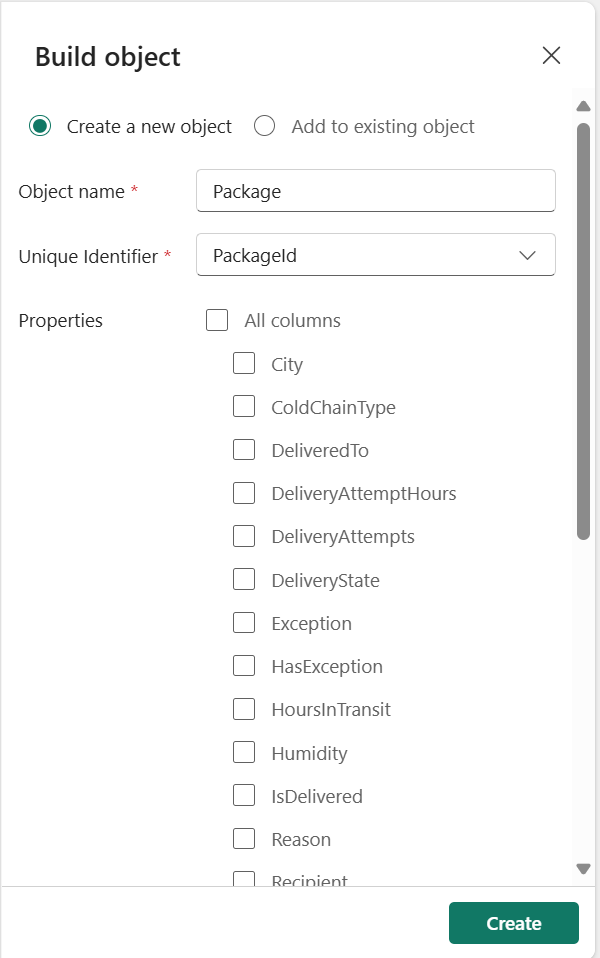
Lorsque vous créez un objet, vous voyez les colonnes reçues avec cet événement. Les événements sont organisés par les valeurs uniques de la colonne ID.
Par défaut, les événements de cinq instances aléatoires dans les dernières 24 heures sont affichés dans le graphique. Vous pouvez le modifier à l’aide des sélecteurs dans le coin supérieur droit du graphique.
Attribuer des données à un jeu de données existant
Vous pouvez attribuer plusieurs flux de données à un seul objet. Cette affectation est utile si les données relatives à un objet sont réparties sur plusieurs flux. L’une des raisons de l’affectation à un objet existant est que vous modifiez lentement les données de référence sur un objet dans un flux d’événements et si vous effectuez des mises à jour rapides sur un objet dans un autre flux d’événements.
Attribuez des données à l’aide de l’option Nouvel objet dans le ruban. Le processus est le même que pour attribuer des données à un nouvel objet, sauf que vous attribuez les événements à un objet existant.
Remarque
Lors de l’affectation à un objet existant, il est essentiel de choisir une colonne clé qui référence les mêmes ID d’objet que ceux que vous avez utilisés lors de la création de l’objet en premier lieu. Sinon, vous obtenez des résultats inattendus à partir de vos propriétés et règles.
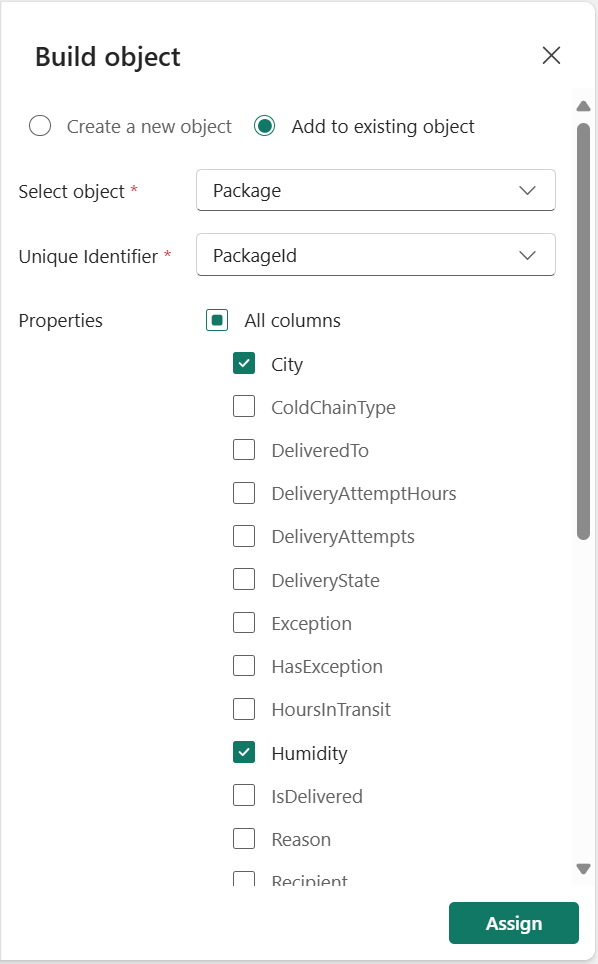
Affecter une source d’événement à plusieurs objets
Vous pouvez affecter des colonnes d’une source d’événement unique à plusieurs objets. L’utilisation de plusieurs objets est utile si votre source d’événements contient des données pour plusieurs entités. L’exemple Packages flux d’événements utilisé dans le didacticiel contient des valeurs pour un ID de package et une ville. Il peut être utile de créer à la fois un objet Package et un objet City à partir du flux de packages. Comme il y a plusieurs paquets dans chaque ville, vous pouvez créer des mesures agrégées au niveau de la ville, comme le nombre de paquets actuellement en transit pour une ville donnée.
Pour attribuer un flux d’événements à plusieurs objets, pour chaque objet, suivez les procédures décrites dans les deux sections précédentes.
Contenu connexe
- Prise en main de l’activateur
- Obtenir des données pour Activator à partir des flux d’événements
- Tutoriel sur l’activateur qui utilise des exemples de données
Vous pouvez également en apprendre davantage sur Microsoft Fabric :